ویرایشگر پیشرفته اسکرینشات احتمالاً بهزودی به مرورگر کروم اضافه میشود
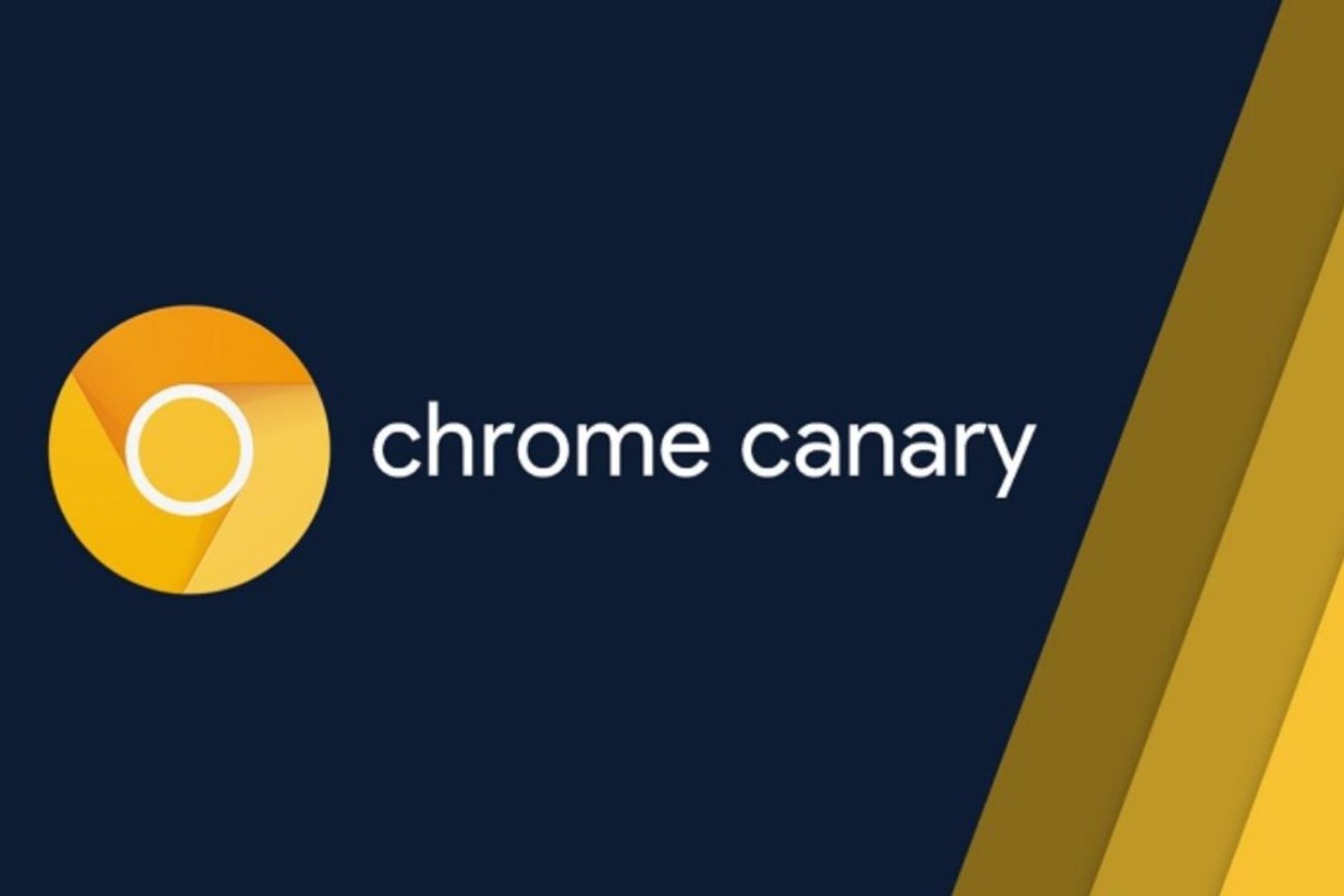
گوگل درحال کار روی ویرایشگر داخلی بهبودیافتهی اسکرینشات برای مرورگر کروم است. آخرین بهروزرسانی منتشر شده در کانال نسخهی قناری این مرورگر (Chrom Canary) پرچمی برای فعال کردن ابزارهای جدید ویرایشگر اسکرینشات دردسترس کاربران قرار میدهد.
به گزارش Neowin، ویرایشگر جدید کروم قناری، به شما امکان میدهد شکلهای مختلف مثل دایره، مربع، فلش و خطوط را به اسکرینشاتهای موردنظر خود اضافه کرده و ابعاد آن را نیز تغییر دهید. علاوهبراین ابزارهایی برای تنظیم ضخامت، قلموها، شکلکها و متن در این ویرایشگر ارائه شده است. از دیگر ویژگیهای این ابزار جدید میتوان به گزینههای سفارشیسازی رنگ و استایل اشاره کرد. شایان ذکر است مایکروسافت اج نیز ویرایشگری برای اعمال تغییرات روی اسکرینشاتها دراختیار کاربران قرار میدهد که با نام Web Capture شناخته میشود، اما امکانات آن در سطح ویرایشگر جدید گوگل کروم نیست. با توجه به اینکه قابلیتهای آزمایشی جدید ابتدا در Chrome Canary بررسی میشوند، بهنظر میرسد این قابلیت بهزودی به مرورگر اصلی کروم نیز اضافه شود.
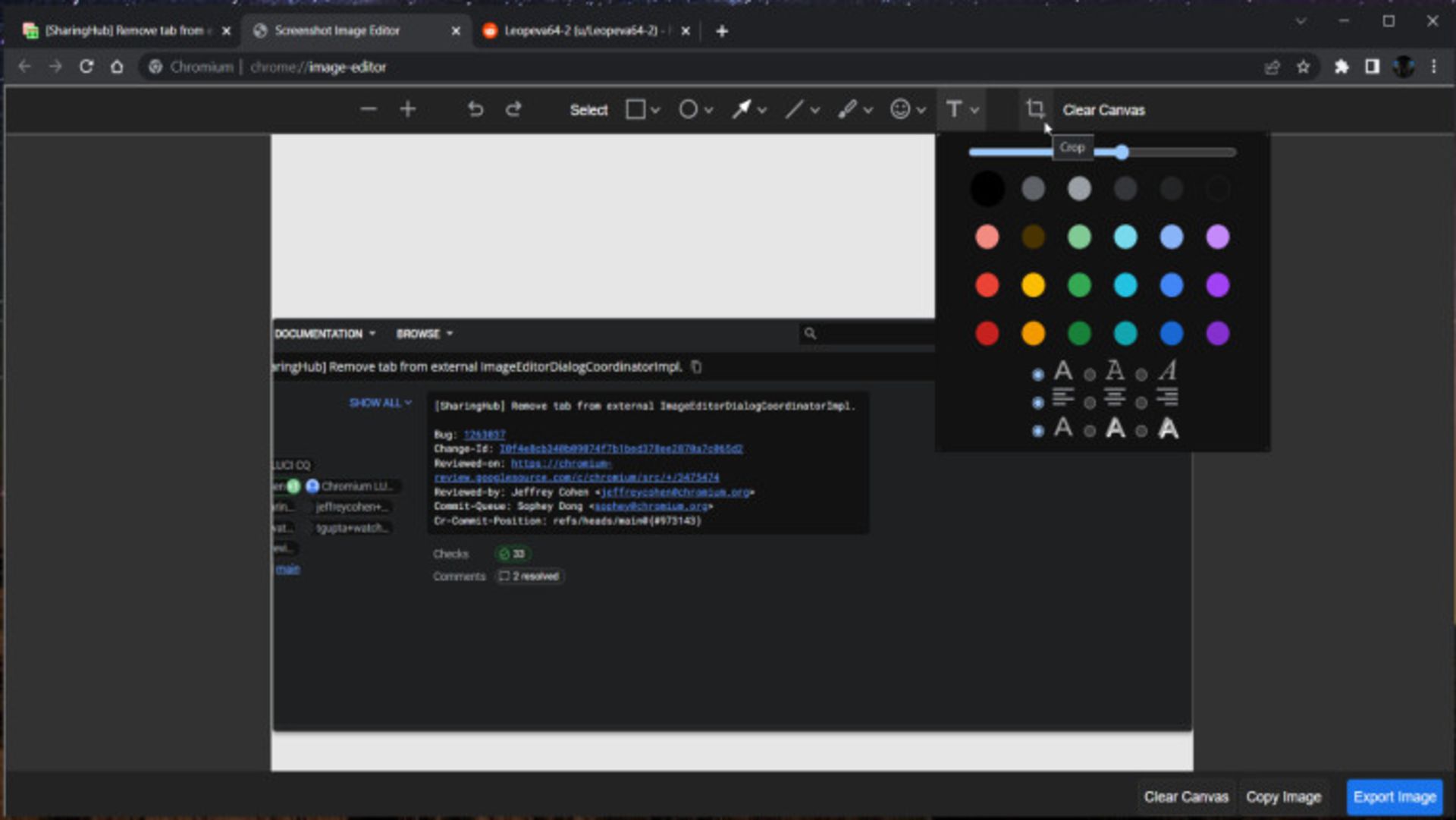
گوگل سال گذشته مراحل آزمایش ویرایشگر اسکرینشات را در مرورگر کروم آغاز کرد. البته این قابلیت هنوز بهطور پایدار منتشر نشده است و هنگام کار با آن با مشکلاتی مواجه خواهید شد. بهعنوان مثال هنگام استفاده از این قابلیت، گاهی نوار ابزار مرورگر ناپدید میشود و کروم پس از بارگیری مجدد صفحه، اسکرینشاتها را حذف میکند. با طی کردن مراحل زیر میتوانید ویرایشگر اسکرینشات را در کروم قناری فعال و آن را امتحان کنید:
- ابتدا با مراجعه به وبسایت رسمی کروم، آخرین نسخهی کروم قناری را دانلود و روی سیستم خود نصب کنید.
- اکنون به مسیر chrome://flags رفته و پرچمهای Desktop Screenshots و Desktop Screenshots Edit Mode را فعال کنید.
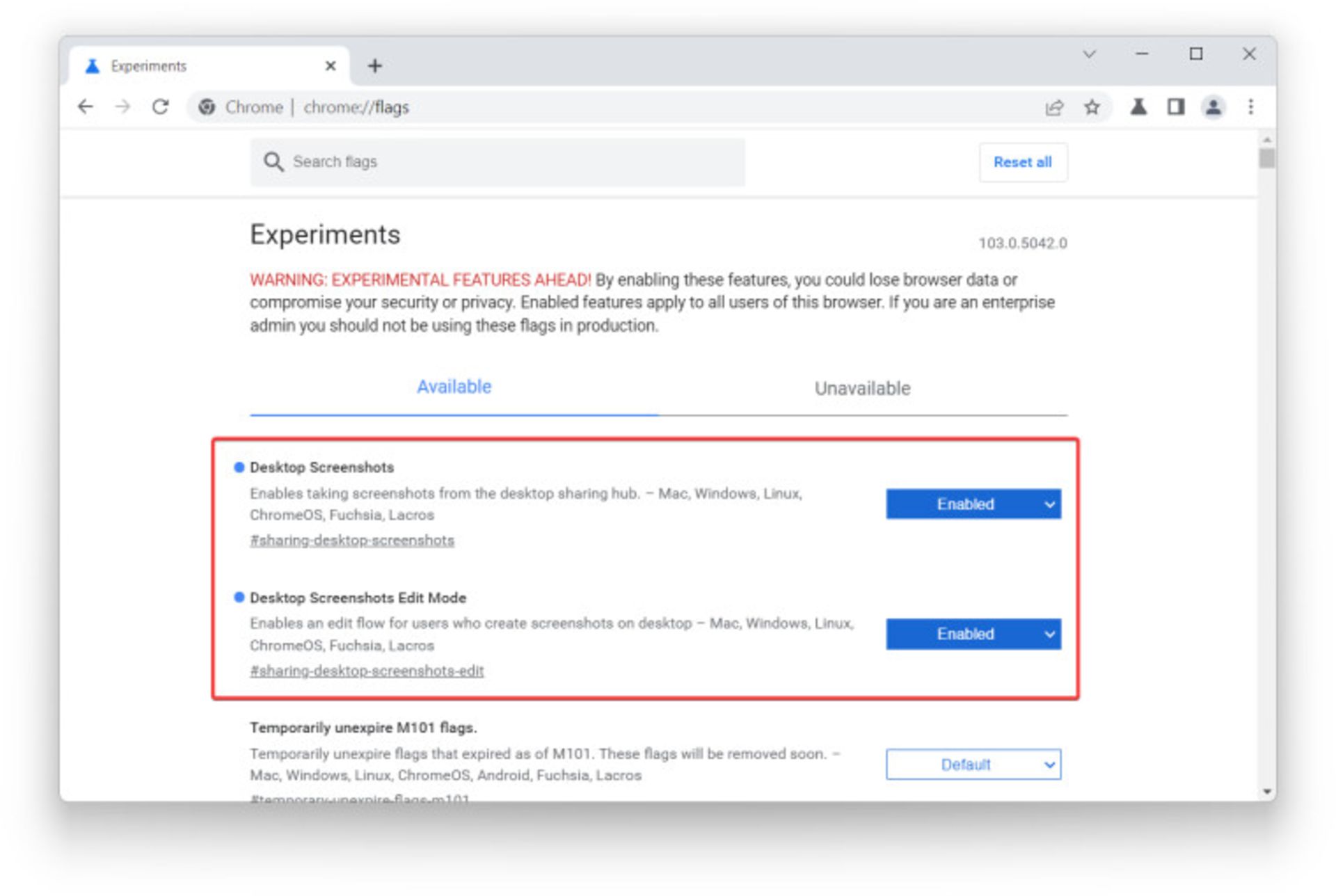
- سپس مرورگر را دوباره راهاندازی کنید.
- در صفحهی وب موردنظر خود روی دکمهی اشتراکگذاری در OmniBar کلیک کنید.
- اسکرینشات را انتخاب کنید.
- در پیشنمایش نمایش دادهشده روی Edit کلیک کنید.
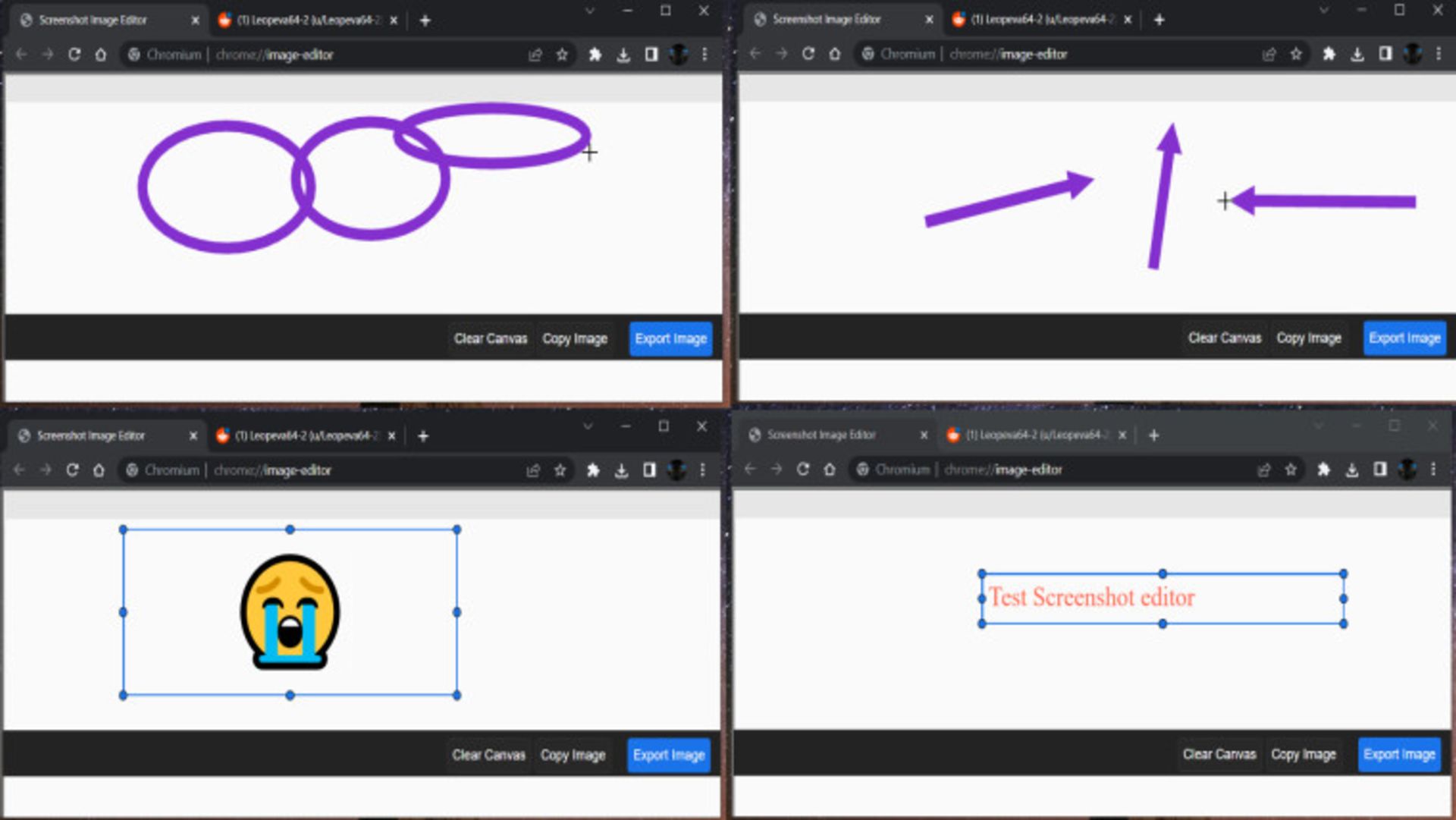
بهنظر شما ارائهی ابزارهای ویرایشگر اسکرینشات در مرورگرهای وب مدرن چقدر اهمیت دارد؟ آیا شما از این ابزارها استفاده میکنید؟